Tips : Vous pouvez cliquer sur les textes en fond jaune, faire CTRL+A pour selectionner la commande et facilement la copier avec CTRL+C et la rentrer en jeu.
Liste des commandes : Phase - Gob
Grandes parties :Gob, Gob mass, Gob group, Gob blueprint
Raccourcis rapides de quelques commandes
Commandes pour gob téléporteur
| Commandes | Description |
|---|---|
| Afficher les sous-commandes .gobject. | |
|
Permet d'activer l'animation du gob sélectionné. (Pour que « permanent » soit ajouté, #guid doit être fourni.) |
|
| Permet de définir une animation de gob sur le gob sélectionné. | |
| Permet de copier le gobject sélectionné dans une direction précise. Cette action copiera toutes les informations du gobject, également sa teinte, sa transparence, son orientation, etc. | |
| Permet de supprimer le gobject ciblé, ou le #guid indiqué. | |
| Permet de se téléporter sur un gobject grâce à son #guid. | |
|
Permet d'obtenir toutes les informations du gob ciblé, ou du #guid indiqué. (Type de modèle de sortie : DisplayID, nom, échelle, auteur du Gob, animation et état actuel.) |
|
|
Permet de déplacer le gob sélectionner, ou le #guid indiqué, dans une direction ou sur l'emplacement du joueur. (Peut gérer jusqu'à 6 arguments supplémentaires, c'est-à-dire « .gobject forwards 5 left 3 down 2 ». Au lieu de directions, « x », « y » et « z » peuvent également être utilisées. Si vous utilisez #guid, vous devez ensuite spécifier « here » comme mécanisme de sécurité.) |
|
|
Affichez tous les gobs, leurs #guids respectifs et leurs coordonnées dans un rayon de #distance. #distance par défaut est 10. $name n'a pas pour obligation d'être écrit au complet. On doit utiliser #distance pour utiliser $entry ou #TemplateID. Le nombre maximum d'objets affichés est de 8 777. |
|
|
Permet de sélectionner le gob via son nom, son guid, ou ses informations. Permet également de sélectionner le gob le plus proche de vous. en faisant .gob s |
|
| Désélectionne le gobject actuellement sélectionné. | |
|
Créer un gob à l'emplacement et à l'orientation du joueur. (L'ajout d'autres commandes .gobject après #ID appliquera immédiatement ces modifications au gobject. Il prend en charge move, scale, pitch, roll, tilt, face, turn, tint, spell, overlay et anim pour de tels membres. Par exemple, ".gobject spawn #id scale 2 spell 302410".) |
|
|
Force l'objet sélectionner à faire face à la direction $nord/est/sud/ouest/#direction. (Alors que #direction est en degrés, la sortie affichée sera en radians.) |
Commandes en set
| Afficher les sous-commandes de l'ensemble .gobject. | |
|
Définissez le type et l'état de #guid. (La seule utilisation connue concerne pour le moment les portes, avec « 0 1 » comme porte fermée en permanence sans collision et « 0 2 » comme porte ouverte en permanence sans collision.) |
|
|
Permet de régler à quelle distance le gobject sélectionné sera visible. (Un #SightRange de -1 force une visibilité « permanente » de 3000. #SightRange ne peut pas dépasser 533.) |
|
| Définir si un m2 a une collision. | |
|
Permet de modifier la taille d'un gobject sélectionné. (Une #échelle valide est comprise entre 0,01 et 50.) |
Suite
| Définissez le #roll, le #pitch et la #rotation (X,Y,Z) du gobject sélectionné par rapport aux coordonnées. | |
| Réglez l'inclinaison de l'objet sélectionné (X) sur #rotation. | |
| Définissez l'inclinaison (Y) de l'objet sélectionné sur #rotation. | |
|
Définissez la rotation (Z) du gobject sélectionné sur #rotation. (Si #rotation est nul, tournez l'objet selon la rotation du joueur.) |
|
|
Définissez le #roll, le #pitch et la #rotation (X,Y,Z) du gobject sélectionné par rapport à lui-même. (Se tenir aligné avec un axe le « neutralisera », garantissant que le mouvement de cet axe est minime, voire nul.) |
|
|
Définissez le gobject sélectionné pour qu'il ait l'effet de #spellID. (Pour supprimer l'effet du sort, définissez #spellID sur 0. Une teinte ou une superposition annulera le sort.) |
|
|
Définissez les paramètres #red, #green, #blue, #saturation et #transparency du gobject sélectionné. Les valeurs de #saturation et #transparence fonctionnent par incréments de 20, tandis que #red, #green et #blue fonctionnent par incréments de 5.#20 #20 #20 #20 #20 donne le même résultat que #24 #24 #24 #24 #24.Pour utiliser #saturation, #transparency doit être spécifié. Si #red est -1 ou #saturation est 0, supprime la superposition. Si #saturation est nul, la valeur par défaut est 100. Un sort ou une teinte annulera la superposition. |
|
|
Définissez les paramètres #red, #green, #blue, #saturation et #transparency du gobject sélectionné. #saturation et #transparency sont des valeurs qui fonctionnent par echelle 20, tandis que #red, #green, et #blue fonctionnent par echelle de 5. *#20 #20 #20 #20 #20 donne le même résultat que #24 #24 #24 #39 #39. Cette commande a une apparence métallique. Si #red est -1 ou #saturation est 0, supprime la superposition. Si #saturation est nul, la valeur par défaut est 100. Un sort ou une teinte annulera la superposition. |
Commandes : Gob Téléporteur
| Afficher les sous-commandes du .gob teleporter. | |
| Active le mode teleporter du gob sélectionné. | |
| Désactive le mode teleporter du gob sélectionné. | |
|
Ajoutez un emplacement de téléportation au téléporteur à la position de joueur. Bulle de dialogue - 1 | Sac à monnaie - 2 | Aile - 3 | Livre - 4 | Engrenage - 5/6 | Sac à pièces avec pièce de monnaie - 7 | Bulle de dialogue « Saisie » - 8 | Tabard - 9 Épées Croisées - 10 | Pile de pièces - 11 Pour utiliser #x, #y, #z, #o, vous devez utiliser #icon et « $Text ». Pour les annuler, saisissez respectivement 0 et « ». Si gobject est sélectionné, #guid est automatiquement enregistré, annulant les autres entrées. Si le téléporteur est en phase, utilisez #guid@#phase. |
|
|
Supprimer le point de téléportation d'un gob. (Pour voir tous les #ID de téléportation du téléporteur, sélectionnez-le et saisissez les informations .gobject ) |
|
| Définissez un délai entre le téléporteur et la détection d'un joueur, puis sa téléportation. | |
|
Définissez #spellID pour qu'il s'active sur un joueur lorsqu'il est téléporté. (Si « 0 » est mis à la place de #spellID, les setspell actuels seront supprimés) |
|
|
Le téléporteur s'activera lorsque le joueur entrera dans la portée du téléporteur. (Il sera réinitialisé après un délai de #millisecondes ou 1 seconde.) |
|
| Efface tous les emplacements et paramètres de téléportation de #guid. | |
|
Réglez la portée du téléporteur sur #range. (#La plage peut être comprise entre 0,1 et 10. La valeur par défaut est 1.) |
|
| Supprimez le #spellID du joueur lorsqu’il entre dans la portée du téléporteur. |
Reste
| Remplacez gobject par #TemplateID. | |
| Permet de déplacer le gobject dans une direction définie par la direction dans laquelle regarde le joueur. |
Commandes : Gob Mass
| Afficher les sous-commandes de masse .gobject. | |
| Remplacez GOBJECTTemplateID1 par GOBJECTTemplateID2 dans #radius du joueur. | |
|
Supprimez les gobjects correspondant à l'#entry dans le #radius du joueur. Si #entry est -1, toutes les entités correspondent. Si #radius est -1, supprime tous les objets de la carte. Affecte uniquement les objets que vous êtes autorisé à modifier. Le rayon ne peut pas dépasser 500. Epsilon stocke des sauvegardes pour se protéger contre les problèmes. |
|
|
Définissez #entry dans #radius pour qu'il soit visible uniquement depuis #SightRange. Si #SightRange vaut -1, forcez une visibilité permanente de 3000. Si #entry vaut -1, toutes les entités correspondent. Si #radius est -1, s'applique à tous les objets sur la carte. Le rayon ne peut pas dépasser 533. |
|
|
Définissez l’échelle de #entry sur #scale. #scale ne peut pas dépasser 50. Si #entry est -1, toutes les entités correspondent. Si #radius est -1, s'applique à tous les objets sur la carte. Vous pouvez saisir un avant #scale pour multiplier toutes les #entrées dans #radius par #scale. |
|
|
Définissez #red, #green, #blue, #saturation et #transparency de #entry dans #radius. Si #entry est -1, toutes les entités correspondent. Si #radius est -1, s'applique à tous les objets sur la carte. Les paramètres #red, #green, #blue, #saturation et #transparency fonctionnent par echelle de 5. #20 #20 #20 #20 donne le même résultat que #24 #24 24 #24. Si #red est -1, supprime la teinte. La #transparence doit être utilisée si la #saturation l'est. |
|
|
Définissez #red, #green, #blue, #saturation et #transparency de #entry dans #radius. Les valeurs de #saturation et de #transparence fonctionnent par echelle de 20, tandis que #red, #green, #blue fonctionnent par echelle de 5. #20 #20 #20 #20 #20 donne le même résultat que #24 #24 #24 #39 #39. Cette commande a une vue métallique. Si #entry est -1, toutes les entités correspondent. Si #radius est -1, s'applique à tous les objets sur la carte. Si #red est -1 ou #saturation est 0, supprime la superposition. Si #saturation est nul, la valeur par défaut est 100. Un sort ou une teinte annulera la superposition. |
Commandes : Gob Group
| Réinitialise le groupe lié à une #LeaderTemplateID dans un rayon défini par : #radius. | |
| Afficher les sous-commandes du groupe .gobject | |
| Ajoutez tous les objets à #distance au groupe d'objets sélectionnés. | |
| Ajoutez tous les objets dans la boîte dessinée par les coordonnées de .pos1 et .pos2 au groupe de jeu de l'objet sélectionné. | |
| Supprimer le gobject sélectionné du groupe. | |
| Permet de réinitialiser un gob group en déliant tous ses gobs. | |
| Fait du gob sélectionne le gob leader d'un group. | |
| Permet d'obtenir les informations du gob group sélectionné. | |
| Supprimez le groupe gobject. | |
| Copiez le groupe vers $direction par unités de #distance. | |
| Téléportez le joueur vers le groupe. | |
| Faire avancer le groupe #distance. | |
| Sélectionne un groupe d'objet. | |
| Désélectionne le groupe d'objet. | |
| Supprimez le groupe gobject. | |
|
Copiez le groupe vers $direction par unités de #distance. Sélectionne automatiquement le groupe copié. |
|
| Téléportez le joueur vers le groupe. | |
| Faire avancer le groupe #distance. | |
| Faire avancer le groupe #distance. | |
| Sélectionnez le chef du groupe. | |
| Désélectionnez le chef du groupe. | |
| Faites pivoter le groupe par #valeur. | |
| Scale le gob group. | |
| Définissez #red, #green, #blue, #saturation et #transparency du groupe sélectionné. | |
| Définissez #red, #green, #blue, #saturation et #transparency du groupe sélectionné. | |
|
Définissez le groupe pour qu'il ait l'effet #spellID. Si #SpellID est 0, supprime l'effet du sort. Une teinte ou une superposition annulera le sort. |
|
| Permet de déplacer le gob group par rapport à la direction dans laquelle regarde le joueur. | |
|
Permet de régler la distance à laquelle sera visible le gob group. Si #SightRange est -1, forcez une visibilité « permanente » de 3000. #SightRange ne peut pas dépasser 533. |
|
| Combinez le groupe avec #LeaderGUID. |
Commandes : Blueprint
| Afficher les sous-commandes des Blueprints. | |
| Permet de spawn le blueprint grâce à son $name ou son #id | |
|
Créer un nouveau blueprint à partir du gob group sélectionné. (N'incluez pas d'espaces dans le nom de votre plan. Cela rendra le plan inutilisable à moins que son ID ne soit utilisé.) |
|
| Met à jour le blueprint indiqué par $name avec le gob group sélectionné. | |
|
Supprime le blueprint avec son $name. Le supprimer accidentellement ? À des fins de sauvegarde, une copie est conservée. Contactez un Game Master pour obtenir de l'aide ! |
|
| Renomme le blueprint indiqué. | |
| Définit une description pour le blueprint indiqué. | |
| Affiche les informations du blueprint indiqué. | |
| Partage le blueprint indiqué avec $player. | |
|
Importe le plan avec $name/#ID dans la bibliothèque de plans. Utiliser #ID au lieu de $name est utile pour les plans portant le même nom. |
|
| Supprime le blueprint indiqué. | |
| Supprime le blueprint indiqué de la liste publique. |